Метод 1: Перезапуск устройства
Выключите Bluetooth и включите его снова. Теперь повторите попытку синхронизации. Если это не сработало, выключите Bluetooth, а затем снова перезагрузите телефон. Если ваш Bluetooth работает нормально, но вы все еще не в состоянии синхронизировать MiBand в MiFit, перейдите к способу 2.
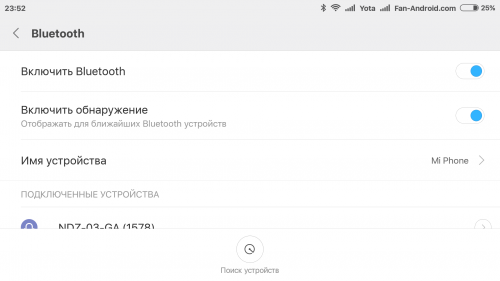
Способ 2: отключение Mi Band в настройках Мi Fit
- Откройте приложение Ми Fit;
- Перейдите в раздел «Профиль» —> Нажмите «Mi Band»;
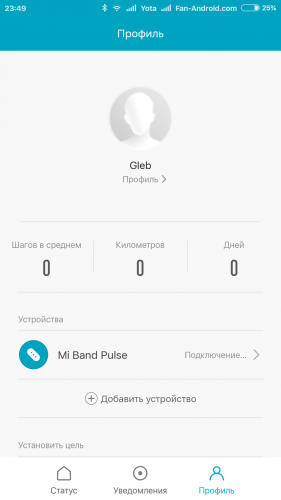
- Вы увидите сообщение об ошибке «No Band»;
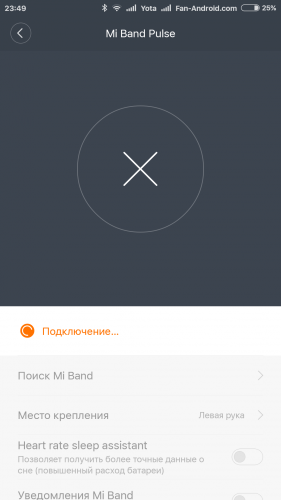
- Выполните прокрутку вниз и нажмите «Отменить соединение», или «Unpair» (подтвердите команду нажатием «OK»);
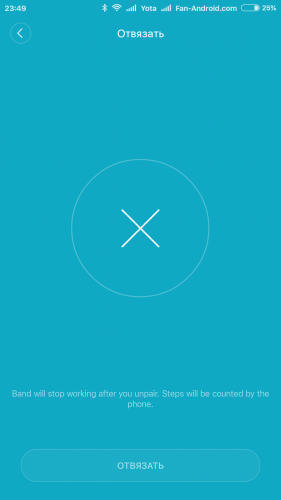
- Закройте приложение Mi Fit и перезапустите его.
Теперь вам будет вновь предложено выполнить синхронизацию с Мi Band. Для этого просто нажмите на Mi Band, когда светодиоды начинают мигать, и он будет синхронизирован с приложением Mi Fit на вашем Android-смартфоне. Все ваши данные, собранные до возникновения ошибки, сохранятся, а Мi Band благополучно продолжит отслеживать ваши шаги, считать калории, фиксировать фазу сна и т.д. в штатном режиме.
На чтение 6 мин Просмотров 1.4к. Опубликовано Обновлено 01.05.2022
Сегодня мы поговорим о том, как исправить проблему синхронизации вашего устройства с браслетом Mi Band Fitness. Иногда пользователи получают сообщение: «Не удалось подключить Mi Band, попробуйте еще раз». Это означает, что ошибка возникает при подключении к телефону, и приложение Mi Fit не может отслеживать параметры вашего тела и ваши физические действия.
Кстати, ранее мы уже писали о том, какой Linux выбрать если вы хотите программировать.
Содержание
- Что делать если Mi Band 2 не подключается к телефону
- Mi Band подключение через Bluetooth
- Способ 1. Перезапустите устройство.
- Способ 2: Отключить Mi Band из настроек Mi Fit
- Приложение Mi Fit App указывает, что устройство не видно (устройство Mi band 2 недоступно/Mi band 2 device is not available)
- Перейдя на новый смартфон Mi Band 2 не подключается к телефону
- Проверяем подключение через nRF connect
- Mi Band 2 не подключается к телефону — установка альтернативной программы
Что делать если Mi Band 2 не подключается к телефону
В старой версии приложения, когда Mi Band не синхронизируется с приложением Mi Fit, ваш смартфон «не видит браслет», и появляется сообщение об ошибке: «Mi Band connect failed, pull to retry».

Когда вы перейдете к настройкам, ошибка будет подтверждена еще раз. Если вы не исправляете эту ошибку сразу, ваши действия не будут регистрироваться в приложении Mi Fit. Чтобы решить эту проблему, сначала отключите Bluetooth и перезагрузите смартфон. После перезагрузки устройства откройте приложение Mi Fit и попробуйте снова синхронизировать Mi Band. Если это не сработало, вот как вы можете исправить ошибку «Mi Band connect failed» в Mi Fit для вашего устройства Android.
Mi Band подключение через Bluetooth
Самое первое, что вам нужно подтвердить, — это то, соответствуют ли ОС вашего телефона и версии Bluetooth минимальным требованиям Mi band 2. Для Mi Band 2 требуется как минимум Android 4.3 OS и, по крайней мере, iOS 8.0; Аналогично, версия Bluetooth должна быть 4.0 или выше.
Из-за версии операционной системы Mi Band 2 не подключается к телефону.
Если ваше устройство соответствует всем требованиям, попробуйте выполнить следующие шаги:
- Проверьте, включен ли Bluetooth вашего телефона, а также проверьте записи соединения Bluetooth. Если есть чрезмерное количество записей, очистите их и перезапустите процесс сопряжения.
- Не подключайте Mi Band 2 напрямую через Bluetooth-интерфейс вашего телефона. Правильный способ сопряжения — это проприетарное приложение Xiaomi Mi Fit.
- Убедитесь, что у вашего Mi Band 2 достаточно мощности. Реально, расстояние между смарт-полосой и телефоном не должно превышать 10 метров (30 футов). Даже на этом эффективном расстоянии препятствия могут по-прежнему влиять и нарушать сигнал Bluetooth, поэтому оптимальное расстояние находится в пределах 5 метров.
- Отключите Bluetooth вашего телефона, а затем перезапустите его или перезагрузите смартфон. Повторите процедуру сопряжения.
- Если все описанные выше методы не устраняют проблему подключения, попробуйте выполнить процедуру сопряжения с помощью другого; Если это работает, то это говорит о том, что с телефоном может возникнуть ошибка — например, качество продукта или проблема с прошивкой.
Способ 1. Перезапустите устройство.
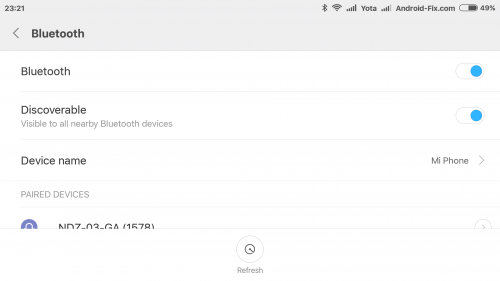
Выключите Bluetooth и снова включите его. Теперь попробуйте снова синхронизировать. Если это не помогло, выключите Bluetooth и перезагрузите телефон. Если ваш Bluetooth работает нормально, но вы все еще не можете синхронизировать свой Mi Band в Mi Fit, перейдите к Способу 2.
Способ 2: Отключить Mi Band из настроек Mi Fit
- Открыть Mi Fit
- Перейти в профиль >> Нажмите на «Mi Band»
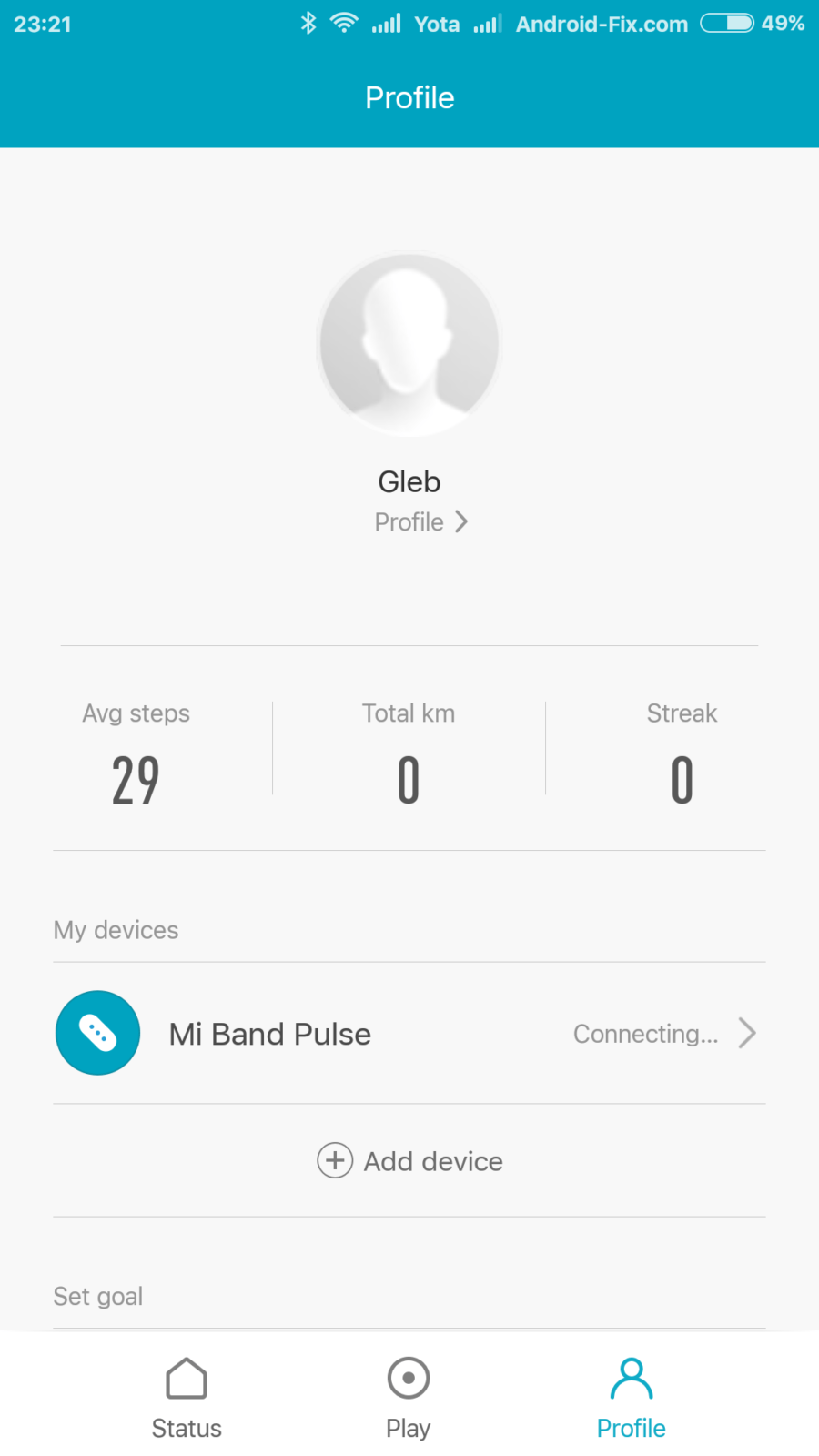
- Вы увидите ошибку «Без диапазона»
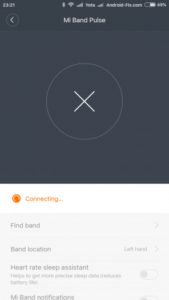
- Прокрутите вниз и нажмите «Отключить» >> OK
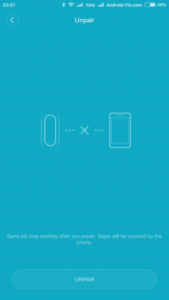
- Закрыть приложение Mi Fit и перезапустить его
Теперь вас попросят снова включить (пару) ваш фитнес-браслет Mi Band. Просто нажмите на Mi Band, когда светодиоды начнут мигать, и он будет синхронизирован с приложением Mi Fit на вашем Android-устройстве. Все ваши данные до появления ошибки будут отображаться, и Mi Band начнет отслеживать ваши шаги/ калории/сон и т. д., как обычно.
Приложение Mi Fit App указывает, что устройство не видно (устройство Mi band 2 недоступно/Mi band 2 device is not available)
- Убедитесь, что у вашего браслета достаточно мощности/заряда.
- Поместите умный браслет рядом с телефоном без препятствий между ними.
- Отключите функцию Bluetooth телефона и перезапустите его. Также попробуйте перезагрузить свой смартфон.
- Если поиск устройства по-прежнему не увенчался успехом?
- Попробуйте подключить ленту к другому телефону.
Если после этого шага приложение также выдает ту же ошибку, наиболее вероятной причиной является качество продукта. Свяжитесь со службой после продажного обслуживания и четко опишите/ объясните проблему для профессиональной поддержки.
Перейдя на новый смартфон Mi Band 2 не подключается к телефону
Это потому, что ваша браслет все еще привязан к вашему старому телефону. Сначала вам нужно отключить его от этого телефона.
- Установите приложение Mi Fit на новый телефон и введите свой аккаунт Mi (тот, который вы обычно используете для группы).
- Ввести профиль — Мои устройства — Mi Band 2, коснитесь его и проведите по экрану в нижней части страницы, прежде чем нажимать «Unpair», чтобы завершить этот шаг.
- Вернитесь на страницу профиля приложения Mi Fit, нажмите «Добавить устройство» в строке «Мои устройства», затем добавьте эту группу, чтобы соединить ее с новым телефоном.
Проверяем подключение через nRF connect
nRF connect предназначена для сканирования и обнаружения списка доступных bluetooth-устройств. Как обычно, запускаем программу — активируем bluetooth — включаем GPS — нажимаем кнопку «Далее» и разрешаем приложению получить информацию о местонахождении смартфона.
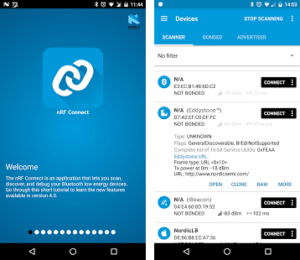
Ожидаем пока программа сканирует список всех устройств. Если Ваш Mi Band исправен, то он отобразится в списке устройств. После этого, сможете подключать браслет к фирменному приложению от Xiaomi.
Mi Band 2 не подключается к телефону — установка альтернативной программы
Если все таки, по каким то причинам приложение Mi Fit пишет ту же ошибку, рекомендуем установить аналогичное приложение «Mi Band Master«. Найти его можно в вашем Play Market или магазине приложений. Основной функционал программы не уступает оригинальному, фирменному и даже включает больше всего:
- Шагомер
- Измеритель пульса
- Таймер сна
- Умный будильник
- Кнопка уведомления про звонки, СМС и сообщение приложений
- Выводы сообщений на экран
- Полная настройка программы
Если программа оказалась полезной для вас, то обязательно расскажите нам об этом.
Мы надеемся, что эта статья по устранению неполадок помогла вам решить проблемы с вашим Bluetooth-телефоном Mi Band 2!
Возможно у Вас остались вопросы, если говорить о том, что делать если Mi Band 2 не подключается к телефону — пишите их нам в форму комментариев на сайте.
Скоро начнутся первые месяцы лета, а значит, пришла пора тренировок, спорта и отдыха. Я решил приобщиться к бегу и купил себе фитнес-треккер Mi Band 2 от Xiaomi. Браслет позволяет измерять пульс, количество шагов, следить за сном, а также отслеживать маршрут и скорость движения во время тренировки. Это очень удобно, особенно, если вы новичок и ещё не привыкли бегать в одном темпе или хотите постоянно следить за пульсом и другими показателями. Из дополнительных возможностей: во время звонков или сообщений в Android-приложениях браслет подает графические сигналы и вибрирует. Кроме того, есть будильник.
Для связи с приложением Mi Fit на Android-устройстве браслет использует Bluetooth, и тут кроется огромная проблема. Многие пользователи, в том числе и я, сталкиваются с проблемой первого подключения браслета к телефону. Устройство упорно не хочет видеть браслет, а если и видит, то постоянно возвращает ошибку обновления. В этой статье я расскажу, почему так происходит и что делать когда Mi Band 2 не подключается к телефону.
Давайте сначала разберем, почему браслет не подключается к телефону. Таких причин может быть несколько:
- Разряжена батарея — проверьте батарею вашего браслета, возможно, она разряжена. Зарядите её на 100% перед тем, как приступать к подключению;
- Стандартные советы — возможно, в вашей системе что-то заглючило или работает не так. Отключите и включите Bluetooth, а также перезапустите приложение, возможно, понадобиться перезагрузка устройства;
- Операционная система — для работы браслета необходимо, чтобы на вашем телефоне была установлен ОС от Android 4.4 и выше. На Android 4.2 приложение Mi Fit попросту не установится или выдаст ошибку при запуске. Здесь поможет только обновление прошивки. Благо, кастомных операционок для большинства аппаратов предостаточно;
- Версия Bluetooth — для связи Mi Band 2 со смартфоном необходима поддержка технологии Bluetooth 4.0 Low Energy. Вы можете проверить, поддерживает ли ваше устройство эту технологию, с помощью приложения Bluetooth Device Info. Лучше бы это сделать ещё перед покупкой. Но хорошая новость в том, что большинство устройств, выпущенных после 2011 года уже ее поддерживают. Поддержка Low Energy необязательна, но желательна.
- Прошивка Mi Band 2 — если у вас новый браслет, только с завода, то на нем будет новая прошивка. Но если он лежит уже более года на складе, то, скорее всего, прошивка на нем устарела, ведь компания постоянно выпускает обновления. Именно это может стать причиной проблем с подключением — нужно обновление. Но Xiaomi не смогли сделать нормальное приложение, и справляется оно с браслетом в таких ситуациях со скрипом. Как устранить эту неприятность, мы рассмотрим ниже.
Что делать, если mi band 2 не подключается по bluetooth
Многие пользователи советуют замкнуть контакты, чтобы сбросить настройки, положить устройство в холодильник чтобы разрядить аккумулятор, подключить к другому смартфону. Я всё это не пробовал, поэтому советовать не буду, хотя вы можете посмотреть вот это видео:
Ещё советуют установить старую версию приложения Mi Fit и подключиться через нее. Тоже пробовали — не работает, видимо, разработчики уже изменили протокол авторизации, поэтому программа попросту не принимает логин и пароль. Я расскажу о своём методе, что сделать, если телефон не видит mi band 2, который обнаружил случайно. По-моему, это должно сработать, даже если вы уже подключили к телефону браслет, а затем перепрошили его. Хотя это я не проверял. Итак, ситуация: браслет полностью заряжен и лежит рядом с телефоном, установлено самое новое приложение Mi Fit. Вы запускаете приложение, регистрируетесь, выбираете поиск браслета и… ничего, браслет не находится:
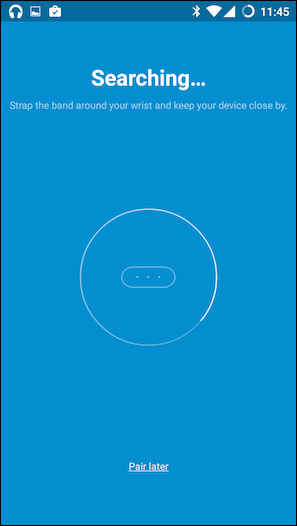
Откройте Google Play и скачайте приложение Mi Band Master.
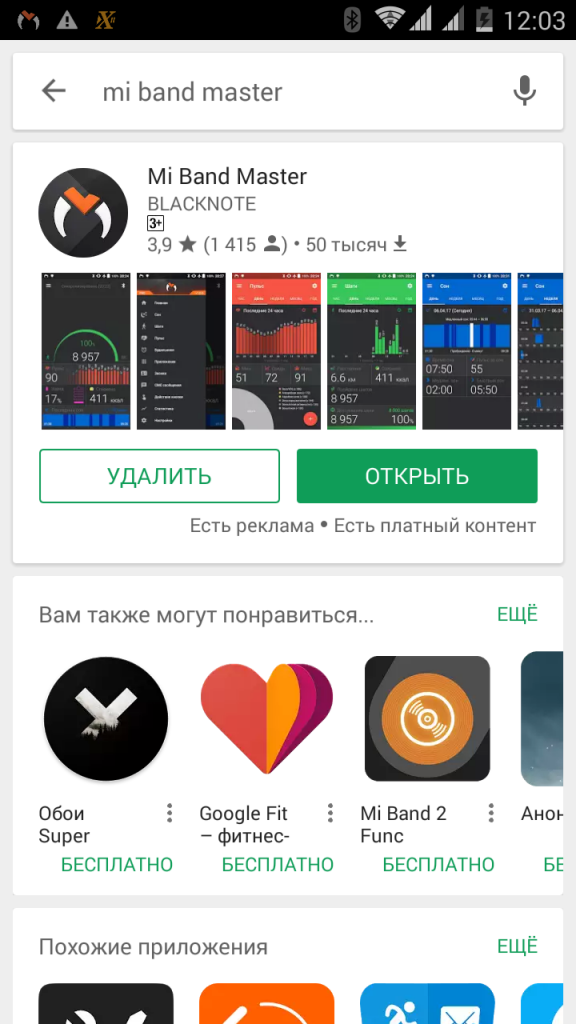
Откройте загруженное приложение и выберите «Настройки», а потом «Привязка Mi Band»:
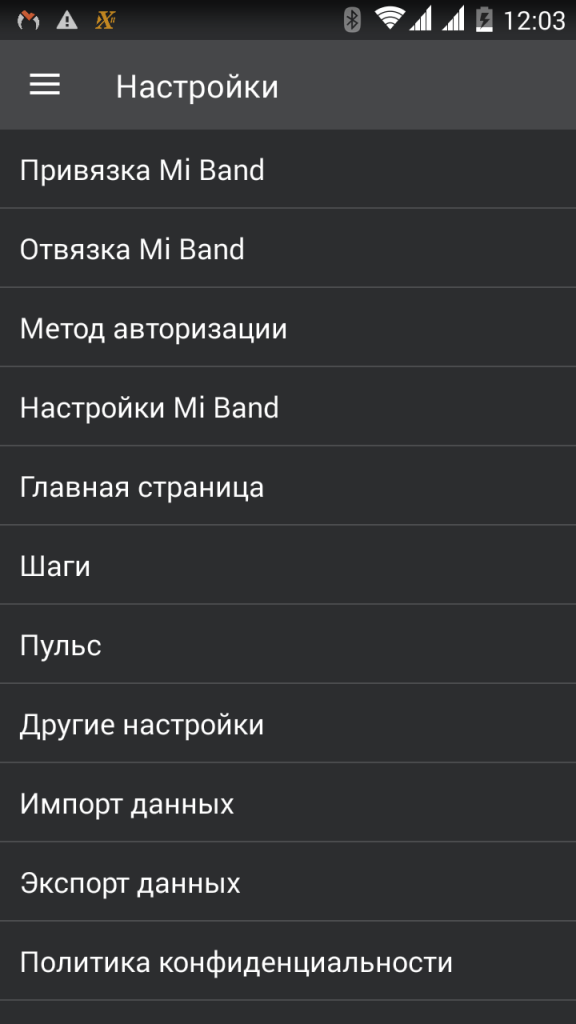
По каким-то непонятным причинам стандартное приложение mi band 2 не подключается по bluetooth, а вот это стороннее отлично находит браслет и выводит его в списке. Видимо, программа может работать с этой версией прошивки:
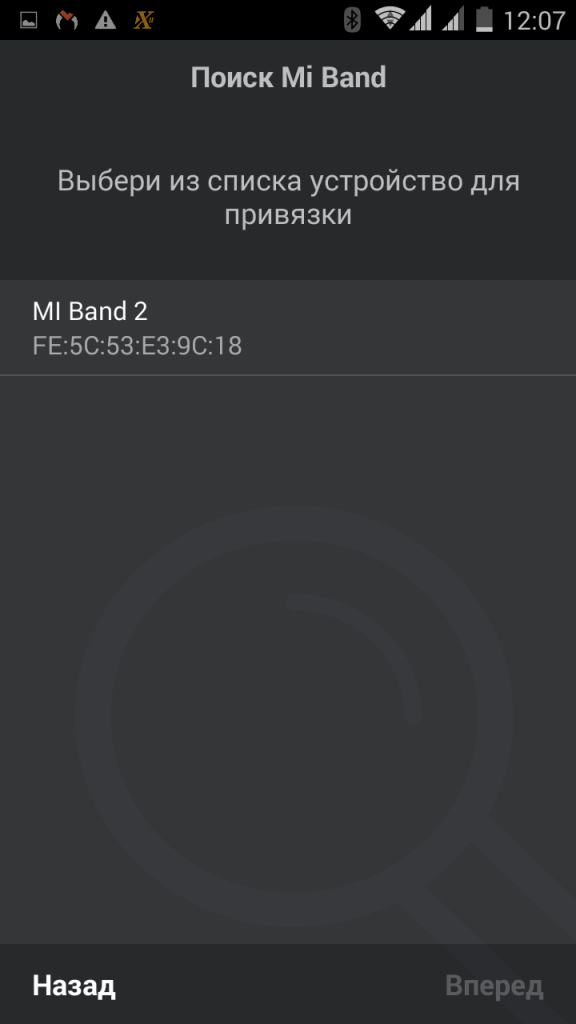
Сейчас важный момент. Положите браслет на правую руку и в эту же руку возьмите телефон, так, чтобы браслет не двигался относительно телефона. Не знаю, играет ли это роль, но у меня обновление прошивки прошло успешно только при таких условиях. Теперь нажмите по устройству в списке. Откроется выбор способа авторизации, выберите «Авторизация через Mi Fit»:
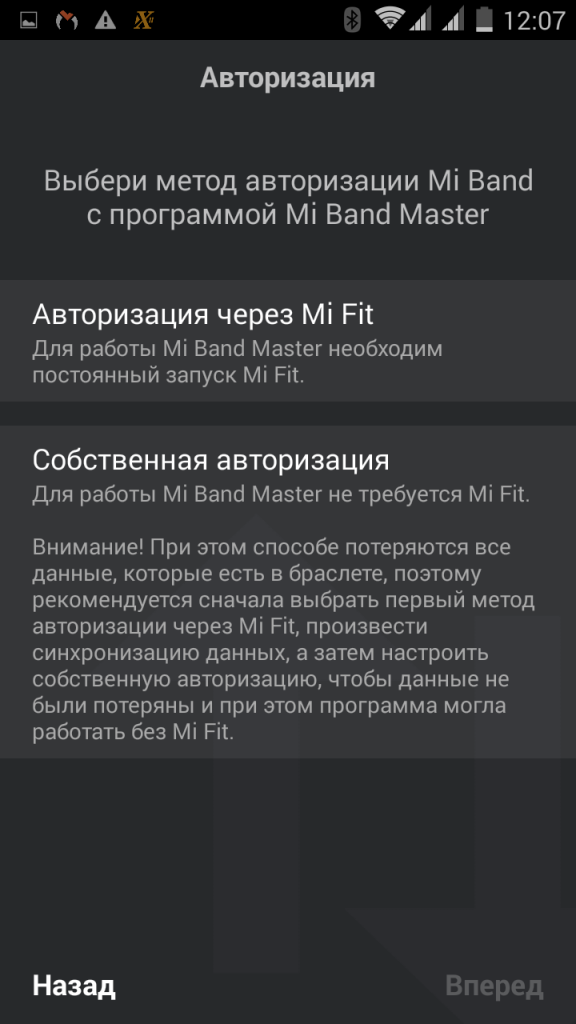
Дальше снова запустите Mi Fit, и теперь браслет появиться в списке доступных — отлично!»
Нажмите на него, затем, когда браслет завибрирует, нажмите на нем кнопку для подтверждения авторизации. Сразу же после этого начнется установка прошивки 1.0.0.53. Помните, аппарат не должен двигаться. Когда обновление завершится, будет установлена уже самая свежая версия прошивки.
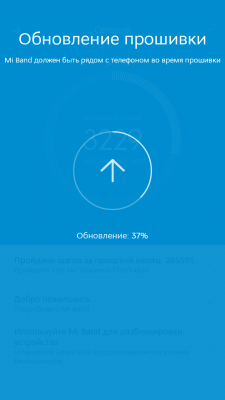
После этого вы сможете полноценно использовать браслет, а приложение Mi Band Master можно удалить. Кстати говоря, перевязка на другое устройство у меня тоже работала только через Mi Band Master: если программа тоже не видит браслет mi band 2, достаточно зажать кнопку на браслете во время поиска, и он тут же появлялся в списке, а дальше уже по выше описанному сценарию, как только браслет определяется одним приложением, то появится и в другом. После успешной синхронизации браслет будет автоматически подключаться при запуске Mi Fit безо всяких проблем. Такая проблема, как ‘телефон не видит mi band 2’, больше возникнуть не должна, но, возможно, приложению нужно будет немного времени для синхронизации.

Выводы
Сразу при первой попытке подключения у меня возникло предположение, что проблема ‘mi band 2 не подключается к телефону’ коснулась только меня из-за довольно старой модели телефона, но если обратить внимание на статистику от Яндекса, то можно увидеть, что этот запрос довольно популярен. Большое количество людей сталкивается с такой проблемой каждый месяц, и жаль, что Xiaomi никак не хотят обращать на это внимание.
Надеюсь, информация из этой статьи поможет вам решить проблему ‘xiaomi mi band 2 не подключается’, и ваш браслет будет полноценно работать. Во всяком случае, теперь у вас есть ещё один способ действий, если телефон не находит mi band 2. Если помогло, отпишитесь в комментариях! И интересно, сталкивался ли ещё кто с проблемой обновления?
Обнаружили ошибку в тексте? Сообщите мне об этом. Выделите текст с ошибкой и нажмите Ctrl+Enter.

Статья распространяется под лицензией Creative Commons ShareAlike 4.0 при копировании материала ссылка на источник обязательна .
В данной статье речь пойдет о том, как действовать, если Mi Band 2 не подключается к телефону или устройство просто невидимо для управляющего приложения Mi Fit. Основные действия по устранению проблемы, когда браслет не желает подключаться, предполагают проверку питания и перезагрузку телефона, если же они не помогают, то нужно перейти к реализации одного из предложенных далее вариантов.
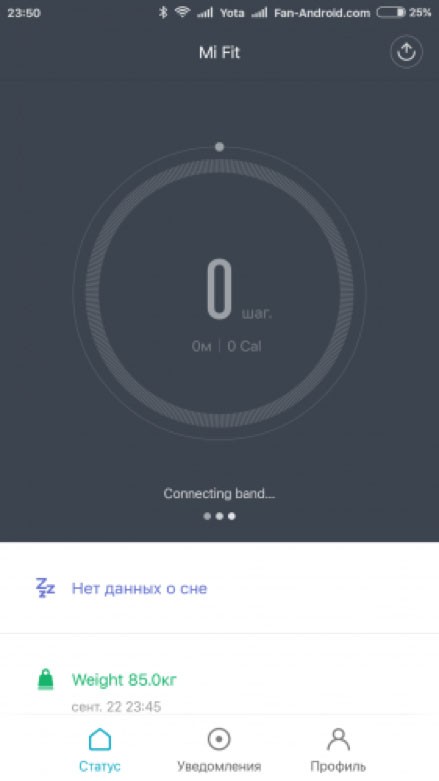
Содержание
- Способ №1
- Способ №2
- Если браслет не виден смартфону
- Итог
Способ №1
Метод основан на том предположении, что Mi Band 2 не подключается к конкретному телефону из-за неработоспособности Bluetooth. Лучше всего вначале проверить догадку посредством подключения к другому устройству или передачи файлов через эту беспроводную технологию.
Действовать стоит следующим образом:
- Вначале просто выполняется последовательное отключение/включение Bluetooth.
- Повторяется попытка синхронизации, если она оказалась неудачной, то Bluetooth выключается и перезагружается смартфон.
- После перезагрузки повторяется подключение, если опять безуспешно, то эти две безуспешные попытки являются поводом для перехода к следующему способу.

Способ №2
Способ предполагает, что устройство ранее уже синхронизировалось со смартфоном.
Если в определенный момент Xiaomi Mi Band 2 просто отказался подключиться, то нужно действовать следующим образом:
- Запускаем Mi Fit.
- Переходим на вкладку «Профиль» и выбираем в списке подключенных ранее устройств наш браслет.
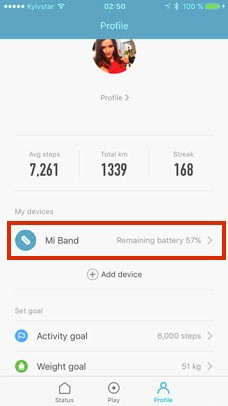
- Далее высвечивается сообщение о том, что браслет не подключен, а потому надо прокрутить окно вниз и нажать одну из кнопок: «Отменить соединение» или «Unpair». Нажимаем «ОК».
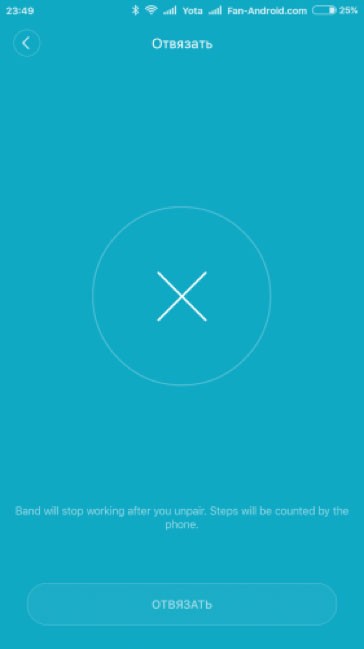
- Закрываем приложение и, перезапустив его, пробуем повторить синхронизацию. Как только светодиоды на трекере Band`а начинают перемигиваться, нужно выбрать на смартфоне подключаемое устройство, после этого соединение будет завершено.
Поскольку авторизация производится с одними и теми же данными, то вся статистика, собранная трекером до его отвязки, будет сохранена и продолжит накапливаться после успешной синхронизации.
Если браслет не виден смартфону
Если браслет является невидимым для Mi Fit, то действуем следующим образом:
- Актуальную версию приложения удаляем.
- Затем в интернете необходимо найти и скачать более старую версию Mi Fit, например версию 1.0.652.188 (данный файл взят с открытых источников, мы не несем ответственности за него).
- Запускаем Bluetooth, а трекер посредством USB зарядного шнура подключаем к ПК.
- Включаем установленное приложение и вытаскиваем трекер из зарядного отсека.
- Mi Fit практически всегда видит фитнес-трекер при правильном выполнении всех действий.
- Теперь нужно установить официальное приложение с актуальной версией, не удаляя имеющуюся старую.
- Синхронизируем браслет через него и продолжаем эксплуатацию. Старую версию можно будет удалить сразу после успешного подключения.
Итог
Если ни один из предложенных выше способов не помогает решить возникшую проблему с подключением, то стоит задуматься о работоспособности самого трекера, а также о его подлинности. Однако подлинность устройства обычно проверяется еще при покупке, а отсутствие нормальной синхронизации указывает на то, что в руках покупателя возможно находится подделка или это брак.
Если же у вас возникли проблемы после успешной эксплуатации, то стоит подождать обновление программного обеспечения, возможно это ошибка программистов, которая в скором времени будет исправлена.
Не так давно, буквально несколько лет назад, в нашу жизнь пришли фитнес трекеры. И теперь они стали доступны каждому, так как продаются в любом магазине электроники по низкой цене. Такие браслеты позволяют производить мониторинг состояния человека — пульс, время активности, время отдыха, статистика затраченной энергии и многое другое. Такие данные помогают спортсменам лучше планировать свои тренировки и отдых. И даже в повседневной жизни фитнес браслет может дать множество полезной информации.
Фитнес браслеты подключаются к смартфону с помощью связи через Bluetooth модуль. Данный тип связи часто используется во многих устройствах. Однако при некоторых обстоятельствах с ней могут возникать проблемы подключения. Так бывает и с браслетом. В этой статье мы рассмотрим одну из проблем, которая бывает при подключении смартфона к браслету. Она характеризуется появлением сообщения «Ошибка подключения. Выполните сброс браслета и повторите попытку». Давайте узнаем, что нужно делать в такой ситуации.

Содержание
- Причины проблем с ошибкой подключения к браслету
- Каким образом сделать сброс трекера Mi Fit
- Что делать, если произошла блокировка IP сервиса браслета
- Если первый способ вопросов не вызывает, то второй рассмотрим подробнее:
- Очистка данных приложения при ошибке подключения
- Вход с другим аккаунтом, чтобы повторить попытку связи с устройством
- Видео-инструкция
Причины проблем с ошибкой подключения к браслету
Есть три популярные причины, которые могут вызывать эту проблему.

Среди них:
- Если к смартфону подключено кроме браслета ещё какое-то устройство по Bluetooth, например, внешние колонки или наушники, то оно может повлиять на возникновение этой проблемы. Пропускная способность Bluetooth может быть недостаточно сильной для того, чтобы поддерживать связь между несколькими устройствами. Особенно, если производится обновление браслета, силы сигнала может быть недостаточно. В этом случае просто отключите все устройства, кроме браслета.
- Если браслет начал обновляться с низким зарядом батареи, то его Bluetooth приёмнику может не хватить энергии аккумулятора на успешное завершение обновления. Тогда он отключается от смартфона и приложение выдаст эту ошибку. В этом случае зарядите браслет минимум до 80%.
- Проблема может возникнуть от плохого интернет соединения или блокировки ресурса обновления браслета провайдером. О том, как это решить, рассмотрим ниже.
- Это может быть какая-то временная проблема, которая вызвана сбоем на стороне приложения, смартфона или браслета. Об устранении такой причины тоже рассказано ниже.
Давайте рассмотрим способы, которые помогут решить данную проблему.
Это вам может быть интересно: Почему не приходят уведомления на Mi Band 4,3,2.
Каким образом сделать сброс трекера Mi Fit
В сообщении об ошибке говорится о том, что нужно сбросить браслет, а затем попробовать подключиться заново. Поэтому резонно будет для первой попытки сделать именно сброс. Давайте рассмотрим, как это сделать. Ниже покажем пошагово инструкцию для сброса браслета Mi Fit 3. На других версиях будет примерно так же, но возможны небольшие отличия.
Что делать в таком случае:
- Прежде, чем делать сброс браслета, следует отключить его от смартфона. Браслет при этом должен быть заряжен не менее, чем на 80%. Также рекомендуется отменить сопряжение на смартфон. На каждом смартфоне это происходит по-разному, но всё будет примерно так, как на скриншотах ниже:
- Зайдите в «Настройки«.

- Откройте раздел «Bluetooth«.

- Если Bluetooth модуль не включен, то включите его. Затем в списке сопряжённых устройств найдите ваш браслет и нажмите на шестерёнку напротив него.

- Нажмите кнопку «Отменить сопряжение«. И устройство будет удалено из списка сопряжённых. После сброса браслета нужно будет произвести сопряжение заново.

- Зайдите в «Настройки«.
- Теперь можно переходить к самому сбросу браслета. Возьмите в руки браслет и сделайте свайп до раздела «Дополнительно«.

- Теперь откройте «Настройки«.

- Найдите пункт «Сброс настроек» и нажмите на него.
- Браслет перезагрузится. Когда перезагрузка завершится, можно заново сделать сопряжение с браслетом:
- Для этого сделайте пункты 1,1 и 1.2 из этого списка.
- Модуль Bluetooth должен быть включен. Если к смартфону подключены другие устройства по Bluetooth, то их следует отключить.
- В списке доступных устройств найдите ваш браслет и тапните на него. Начнётся сопряжение.

- После успешного сопряжения со смартфоном, начнётся обновление на браслете. Это займёт некоторое время и теперь оно должно произойти успешно. Следите за прогрессом обновления на дисплее браслета. После его выполнения браслетом можно пользоваться дальше, как обычно. Если во время обновления поднести браслет ближе к смартфону, то процесс пойдёт быстрее.
Такой способ должен помочь решить ошибку, когда при подключении нужно выполнить сброс настроек браслета, а затем повторить попытку подключения.
Это может быть полезным: Как заряжать браслет Jet Sport.
Что делать, если произошла блокировка IP сервиса браслета
Если после выполнения процедуры сброса браслета и его пересопряжения со смартфоном проблема осталась, то надо попробовать другой способ. Есть определённая вероятность того, что ваш интернет-провайдер по той или иной причине заблокировал доступ к сервисам браслета Mi Fit. Это может произойти случайно, при блокировке какого-то другого сервиса. А может быть и намеренно. В любом случае, если у смартфона нет доступа к сервисам Mi Fit, то подключение к смартфону не произойдёт и появится сообщение «Ошибка подключения. Выполните сброс браслета и повторите попытку«.
Чтобы попытаться исправить это, есть два способа:
- Первый — попробовать зайти в интернет через другой интернет-провайдер. Например, если смартфон у вас подключен к домашнему Wi-fi, то можно попробовать зайти через мобильный интернет и повторить подключение к браслету.
- Второй — попробовать зайти в интернет с помощью VPN.
Если первый способ вопросов не вызывает, то второй рассмотрим подробнее:
- Можно использовать любое приложение VPN. Например, это для Android или это для iOs. Установите на свой смартфон приложение и запустите его.
- Переключите переключатель в состояние «Включено«.

Всё. VPN включен, теперь можно пытаться подключить браслет к смартфону. Если проблема решилась, то причина была в этом. После успешного подключения к браслету, VPN можно отключить, переместив переключатель в состояние «Отключен«.

Очистка данных приложения при ошибке подключения
Если и это не помогло, то можно попробовать очистить на смартфоне данные приложения Mi Fit. Каждое приложение, которое работает в вашем устройстве, сохраняет какие-то данные в его память. Эти данные приложение использует во время своей работы. При некоторых обстоятельствах данные могут стать не пригодными для дальнейшего использования. Тогда их можно попробовать очистить, чтобы приложение записало их заново.
Чтобы сделать это с Mi Fit, проделайте такие действия:
- Зайдите в «Настройки«.

- Найдите в списке раздел «Приложения» и нажмите на него.

- Нажмите на «Приложения«, чтобы попасть в список всех установленных программ.

- В этом списке найдите Mi fit и тапните на него.

- Откройте в приложении опцию «Память«.

- И нажмите на кнопку «Сброс«. Если кнопка «Очистить кеш» активна, то на неё тоже нажмите. Если появится запрос на подтверждения удаления данных, то согласитесь.

- После удаления данных снова откройте приложение Mi Fit и попробуйте подключиться к браслету. В приложении вам потребуется авторизоваться заново.
Рекомендуем к прочтению: Браслет Lefun Health инструкция по применению.
Вход с другим аккаунтом, чтобы повторить попытку связи с устройством
Есть ещё один способ при появлении ошибки подключения вашего браслета. Нужно попробовать войти в приложение Mi Fit с другим аккаунтом.
Сделать это можно следующим способом:
- Для начала надо выйти из текущего аккаунта. Сделать это можно, например, способом, описанном выше — с помощью очистки данных приложения Mi Fit.
- Затем после открытия приложения потребуется авторизация здесь либо создать новый аккаунт, либо войти с помощью другого профиля, если он у вас уже есть. Но не используйте тот профиль, с которым была проблема.

- Затем попробуйте подключиться к браслету.
- Если после этого проблема пропала, то вы можете вернуться к старому профилю. Но перед этим нужно сделать сброс браслета, как было рассказано выше в одном из разделов статьи, а потом снова сброс приложения, как рассказывалось в предыдущем разделе статьи. И после этого можно войти в свой старый аккаунт.
Видео-инструкция
Теперь вы знаете, что делать, если возникает ошибка подключения браслета и вас просят выполнить сброс, а затем повторить попытку. Подробнее смотрите в видео.
